วิธีสร้างเรื่องราวใน Facebook

การสร้างเรื่องราวใน Facebook สามารถสนุกสนานมาก นี่คือวิธีการที่คุณสามารถสร้างเรื่องราวบนอุปกรณ์ Android และคอมพิวเตอร์ของคุณได้.

Google ได้ปรับปรุงหน้าจอล็อค Pixel ใหม่ทั้งหมดด้วยการอัปเดต Android 14 ขณะนี้บริษัทนำเสนอนาฬิกาประเภทต่างๆ รูปแบบการแสดงผลตลอดเวลา และการสลับอย่างรวดเร็วเพื่อเข้าถึงฟังก์ชันที่ใช้บ่อยโดยไม่ต้องปลดล็อคหน้าจอ เคล็ดลับและคำแนะนำที่ดีที่สุดในการปรับแต่งหน้าจอล็อกของ Android 14 บน Pixel และโทรศัพท์อื่นๆ มีดังนี้
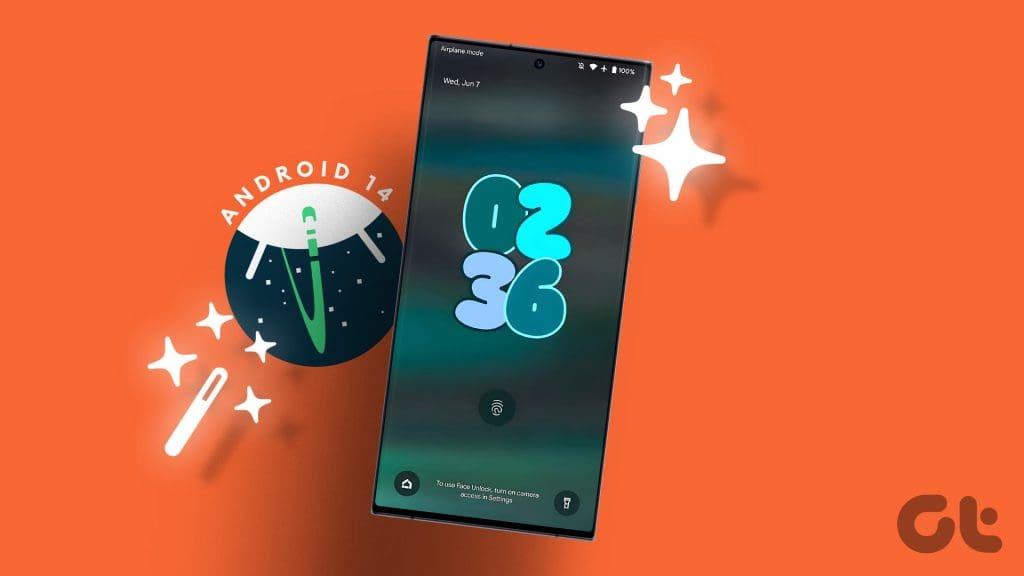
Apple ได้ทำการออกแบบหน้าจอล็อคใหม่ครั้งใหญ่ด้วยการอัปเดต iOS 16 Samsung ยังมีหน้าจอล็อคที่มีฟีเจอร์มากมายบนโทรศัพท์ Galaxy รุ่นท็อป หน้าจอล็อคของ Google ดูจืดชืดเมื่อเปรียบเทียบ หลังจากอัปเดต Android 14 คุณจะปรับแต่งหน้าจอล็อก Pixel ได้ตามที่คุณต้องการ
หมายเหตุ:วิธีการด้านล่างใช้ได้กับอุปกรณ์ Pixel ที่ใช้อัปเดต Android 14 เท่านั้น Google ยังคงทดสอบเวอร์ชัน Android ที่กำลังจะมาถึงบนอุปกรณ์ Pixel บางรุ่นในโปรแกรมเบต้า บริษัทคาดว่าจะเปิดตัวฟีเจอร์เดียวกันนี้กับโทรศัพท์ที่มีสิทธิ์ในเดือนสิงหาคม 2023 หากคุณมีโทรศัพท์ Pixel ที่มีสิทธิ์ ให้ใช้ลิงก์ด้านล่างเพื่อลงชื่อสมัครใช้โปรแกรม Android 14 เบต้า
หน้าจอล็อคโทรศัพท์ Android ของคุณไม่ได้จำกัดอยู่เพียงรูปแบบนาฬิกาพื้นฐานเท่านั้นอีกต่อไป คุณสามารถเลือกรูปแบบนาฬิกาทันสมัยได้หลายแบบในระหว่างเดินทาง นี่คือสิ่งที่คุณต้องทำ
ขั้นตอนที่ 1:เปิดแอปการตั้งค่าบนโทรศัพท์ Android ของคุณ
ขั้นตอนที่ 2:เลือก 'วอลเปเปอร์และสไตล์' แตะหน้าจอล็อคที่ด้านบน
ขั้นตอนที่ 3:ปัดไปทางซ้ายหรือขวาบนนาฬิกาหน้าจอล็อคแล้วตรวจสอบสไตล์ต่างๆ เพื่อเลือก
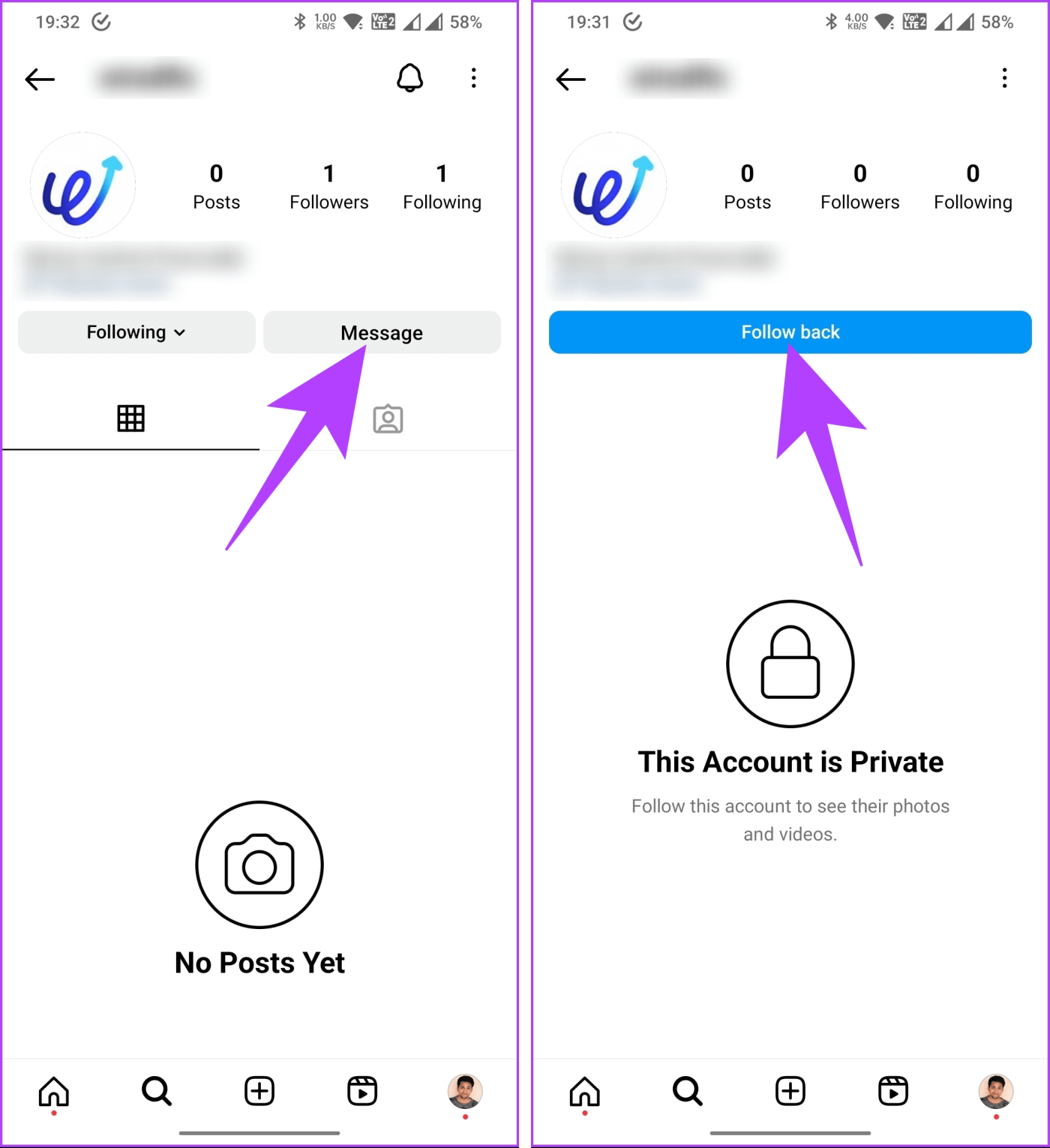
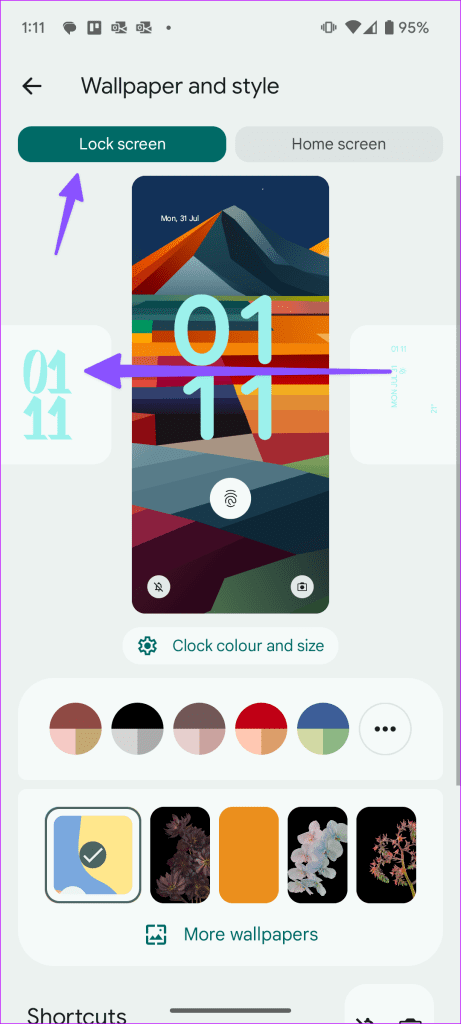
ขั้นตอนที่ 4:ปิดการตั้งค่า Android และตรวจสอบหน้าจอล็อคของคุณ
ขนาดและสีนาฬิกาเริ่มต้นบนหน้าจอล็อคอาจไม่เหมาะกับทุกคน อ่านต่อเพื่อปรับแต่งเฉดสีและขนาดนาฬิกา
ตามค่าเริ่มต้น Android 14 จะใช้เฉดสีใดสีหนึ่งจากวอลเปเปอร์ที่ใช้กับนาฬิกาในหน้าจอล็อก คุณสามารถเปลี่ยนได้โดยใช้ขั้นตอนด้านล่าง
ขั้นตอนที่ 1:ไปที่ "วอลเปเปอร์และสไตล์" ในแอปการตั้งค่าบนโทรศัพท์ Android ของคุณ (ตรวจสอบขั้นตอนด้านบน)
ขั้นตอนที่ 2:ตั้งค่านาฬิกาที่เกี่ยวข้องแล้วแตะ 'สีและขนาดนาฬิกา' ใต้ตัวอย่าง
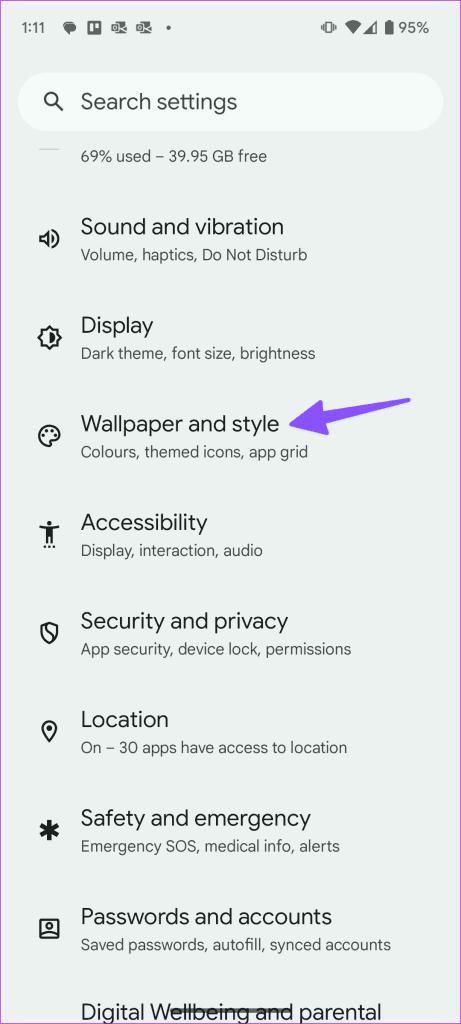
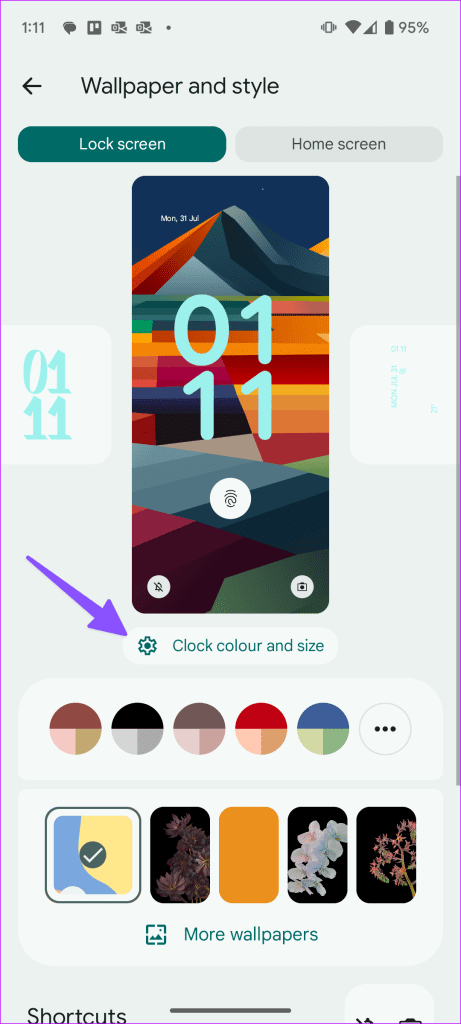
ขั้นตอนที่ 3:เลือกสีและเปลี่ยนความเข้มโดยใช้แถบเลื่อนด้านล่าง
ขั้นตอนที่ 4:ย้ายไปที่เมนูขนาด คุณมีสองตัวเลือกให้เลือก
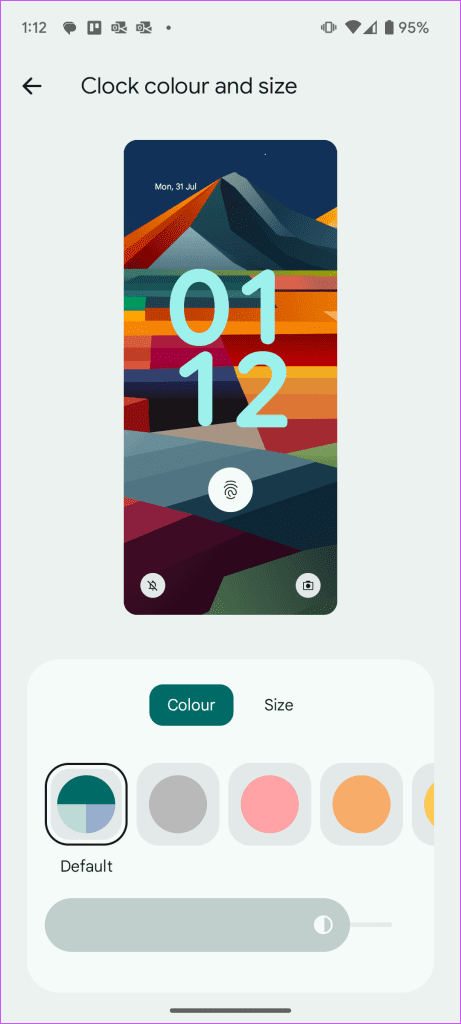
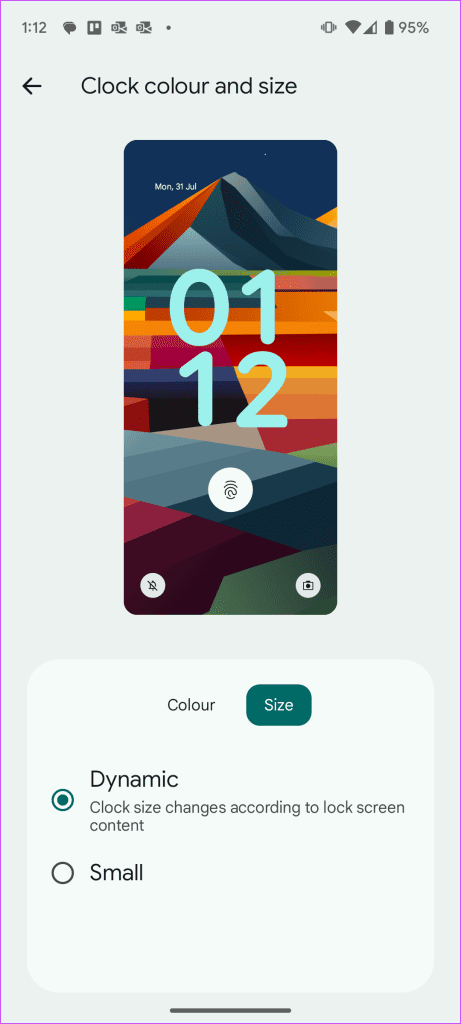
ไดนามิก:เป็นตัวเลือกเริ่มต้นและเปลี่ยนขนาดนาฬิกาตามเนื้อหาหน้าจอล็อค เมื่อคุณมีการแจ้งเตือนหลายครั้งบนหน้าจอล็อค มันจะแสดงไอคอนนาฬิกาเล็กๆ ที่มุมซ้ายบน เมื่อคุณไม่มีการแจ้งเตือนใดๆ ระบบจะแสดงนาฬิกาขนาดใหญ่บนหน้าจอล็อค
เล็ก:แสดงไอคอนนาฬิกาขนาดเล็กบนหน้าจอล็อค คุณสามารถตรวจสอบตัวอย่างสดได้ที่ด้านบน
ตอนนี้คุณสามารถเข้าถึงกล้อง เปิดใช้งาน DND เปิด Google Home เครื่องสแกนโค้ด QR และกล้องวิดีโอ และเปิดไฟฉายได้ทันทีจากหน้าจอล็อค คุณสามารถตั้งค่าทางลัดได้สองทางบนหน้าจอล็อค
ขั้นตอนที่ 1:ไปที่ 'วอลเปเปอร์และสไตล์' ในการตั้งค่า Android (ตรวจสอบขั้นตอนด้านบน)
ขั้นตอนที่ 2:เลือกทางลัด
ขั้นตอนที่ 3:แตะทางลัดซ้ายแล้วเลือกฟังก์ชันที่เกี่ยวข้อง เลื่อนไปที่ทางลัดขวาแล้วเลือกทางลัดอื่น
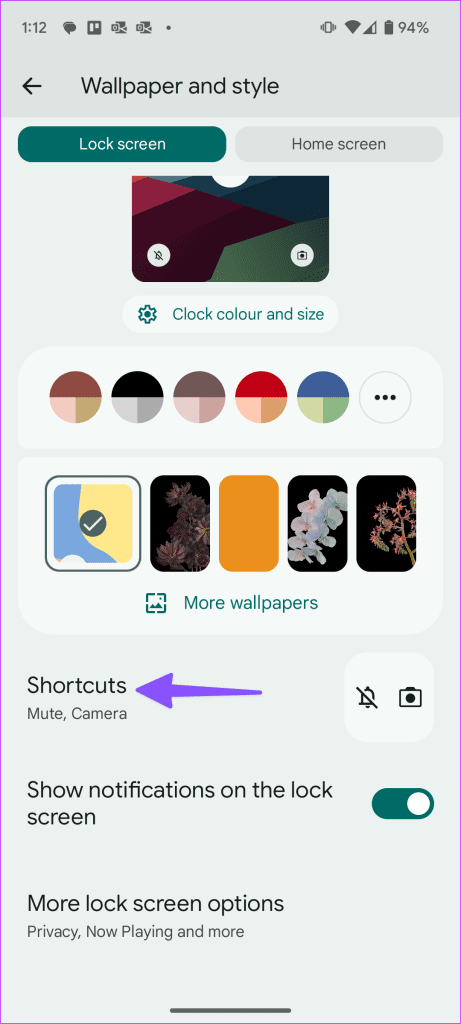
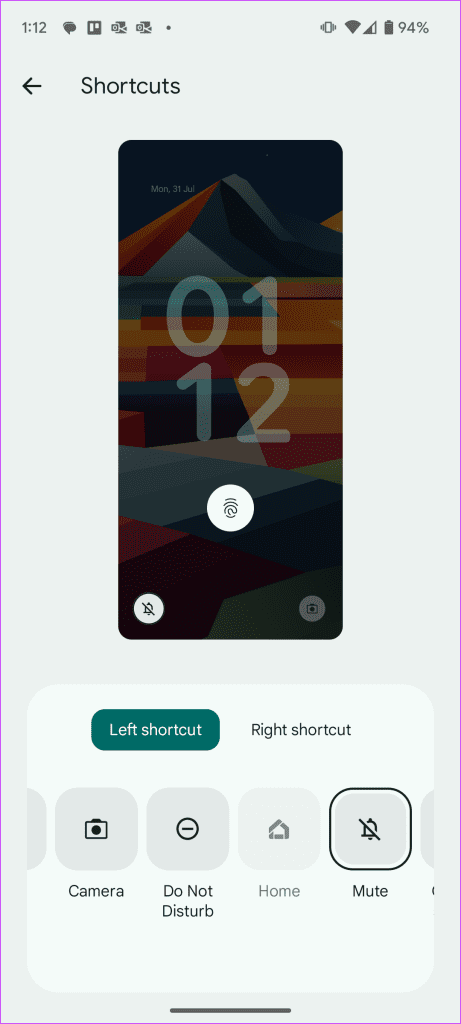
คุณสามารถใช้ฟังก์ชันเหล่านี้ได้โดยตรงจากหน้าจอล็อคของโทรศัพท์ Android
คุณสามารถปิดการแจ้งเตือนบนหน้าจอล็อคได้หากคุณไม่ต้องการให้ผู้อื่นเห็นการแจ้งเตือนหรือข้อความบนหน้าจอ
ขั้นตอนที่ 1:ไปที่ 'วอลเปเปอร์และสไตล์' ในการตั้งค่า Android (ตรวจสอบขั้นตอนด้านบน)
ขั้นตอนที่ 2:ปิดใช้งานการสลับ 'แสดงการแจ้งเตือนบนหน้าจอล็อค'
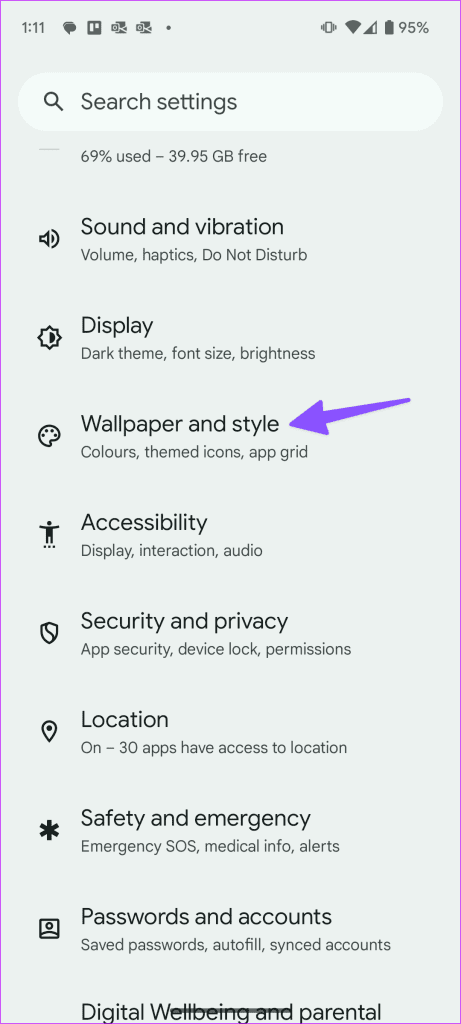
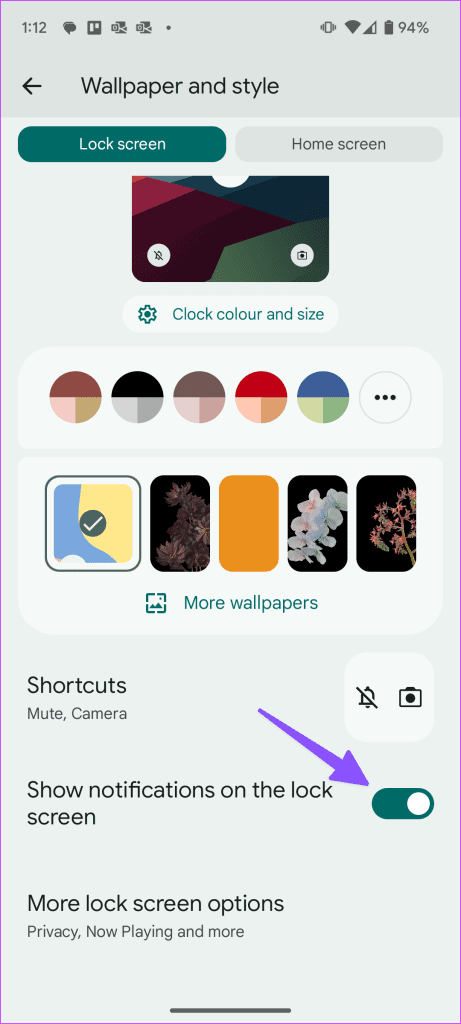
คุณสามารถเปิดใช้งาน Always-On-Displayเพื่อตรวจสอบแบตเตอรี่ เวลา และการแจ้งเตือนบนหน้าจอล็อคได้
ขั้นตอนที่ 1:เปิดการตั้งค่าบนโทรศัพท์ Android ของคุณแล้วเลือกจอแสดงผล แตะหน้าจอล็อค
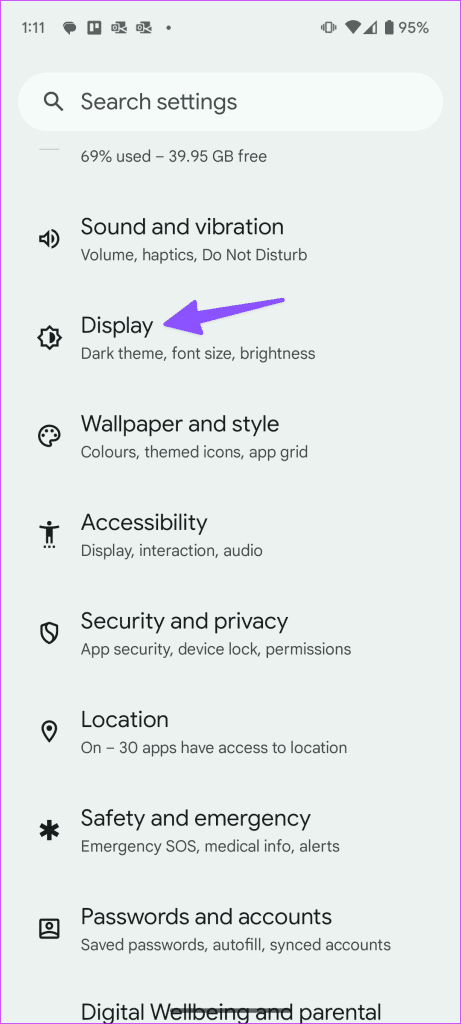
ขั้นตอนที่ 2:เปิดใช้งานการสลับ 'แสดงเวลาและข้อมูลเสมอ'
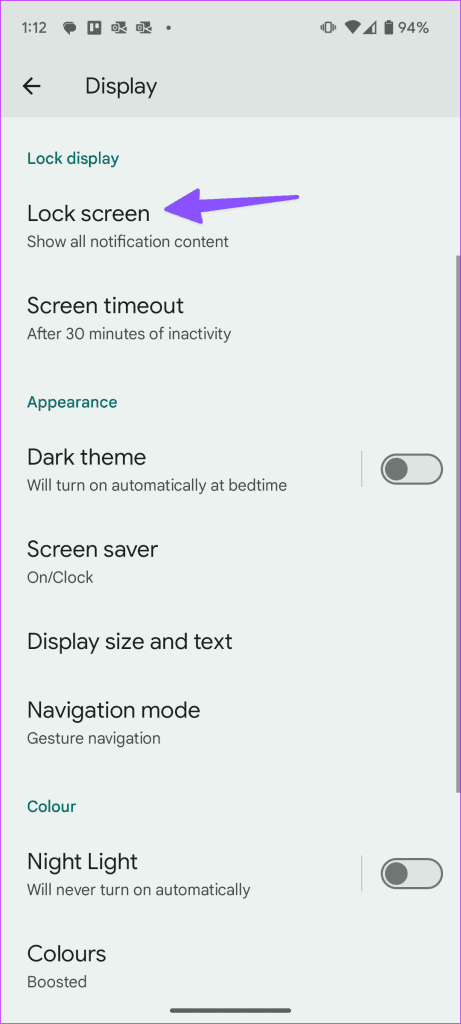
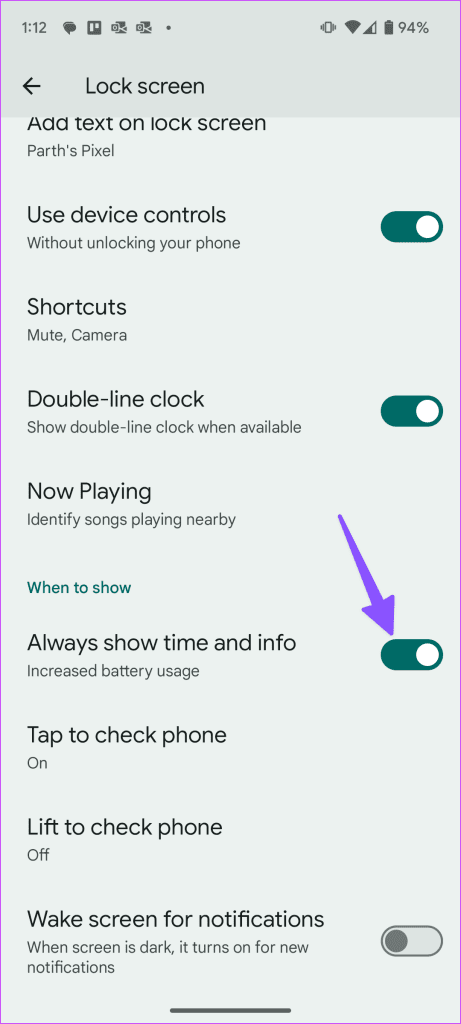
ล็อคโทรศัพท์ของคุณและตรวจสอบการทำงานของ Always-On-Display นอกจากนี้ยังแสดงเครื่องสแกนลายนิ้วมือ ข้อมูลสภาพอากาศ วันที่ วันที่ และอื่นๆ รูปแบบนาฬิกาที่แสดงตลอดเวลาจะเปลี่ยนไปตามนาฬิกาที่ใช้บนหน้าจอล็อค
คุณสามารถเพิ่มข้อความส่วนตัวบนหน้าจอล็อคได้
ขั้นตอนที่ 1:เปิดเมนูล็อคหน้าจอจากแอปการตั้งค่าบน Android ของคุณ (ดูขั้นตอนด้านบน)
ขั้นตอนที่ 2:แตะ 'เพิ่มข้อความบนหน้าจอล็อค' และพิมพ์ข้อความ แตะบันทึกและคุณก็พร้อมแล้ว
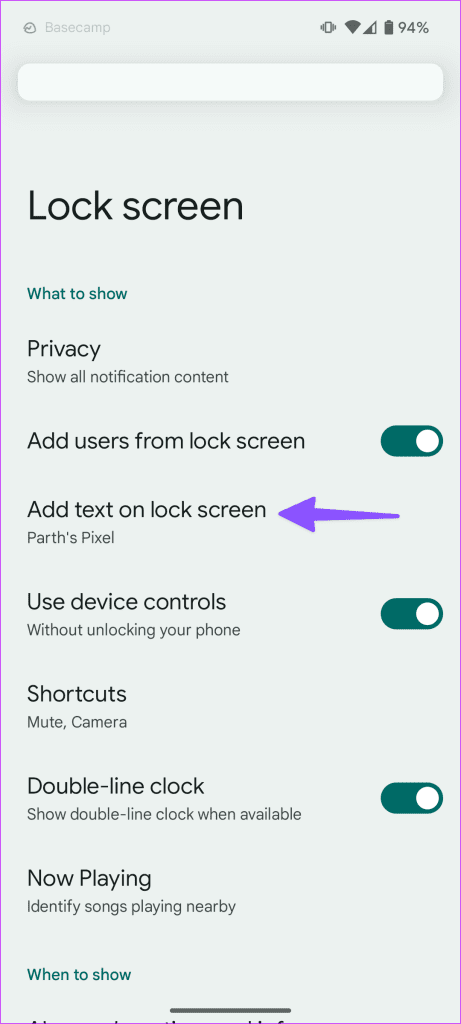
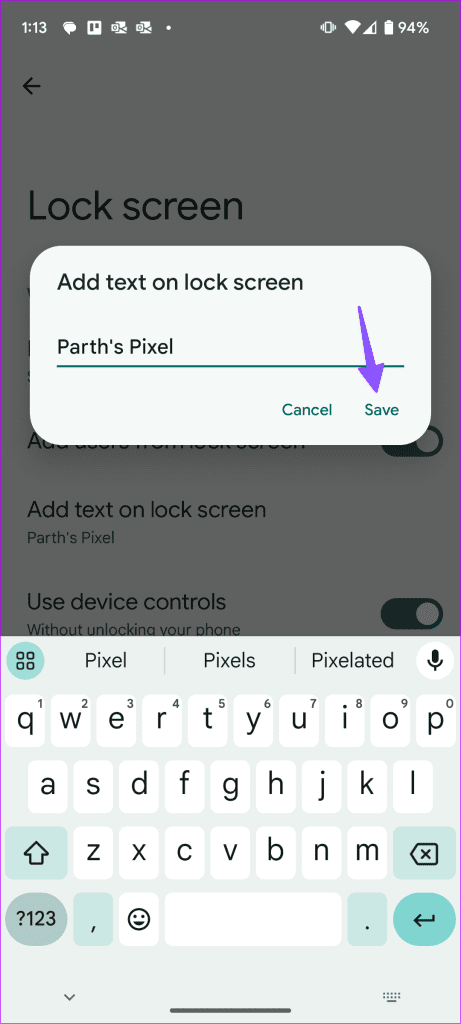
Google ส่งมอบการปรับปรุงหน้าจอล็อคที่จำเป็นมากด้วยการอัปเดต Android 14 อย่างไรก็ตาม ยังไม่มีวิดเจ็ตรองรับบนหน้าจอล็อค น่าสนใจที่จะเห็นว่า Google ปรับปรุงให้ดียิ่งขึ้นด้วยการอัปเดต Android อย่างไร
การสร้างเรื่องราวใน Facebook สามารถสนุกสนานมาก นี่คือวิธีการที่คุณสามารถสร้างเรื่องราวบนอุปกรณ์ Android และคอมพิวเตอร์ของคุณได้.
เรียนรู้วิธีปิดเสียงวิดีโอที่กวนใจใน Google Chrome และ Mozilla Firefox ด้วยบทแนะนำนี้.
แก้ปัญหาเมื่อ Samsung Galaxy Tab S8 ติดอยู่บนหน้าจอสีดำและไม่เปิดใช้งาน.
บทแนะนำที่แสดงวิธีการสองวิธีในการป้องกันแอพจากการเริ่มต้นใช้งานบนอุปกรณ์ Android ของคุณเป็นการถาวร.
บทแนะนำนี้จะแสดงวิธีการส่งต่อข้อความจากอุปกรณ์ Android โดยใช้แอป Google Messaging.
คุณมี Amazon Fire และต้องการติดตั้ง Google Chrome บนมันหรือไม่? เรียนรู้วิธีติดตั้ง Google Chrome ผ่านไฟล์ APK บนอุปกรณ์ Kindle ของคุณ.
วิธีการเปิดหรือปิดฟีเจอร์การตรวจสอบการสะกดในระบบปฏิบัติการ Android.
สงสัยว่าคุณสามารถใช้ที่ชาร์จจากอุปกรณ์อื่นกับโทรศัพท์หรือแท็บเล็ตของคุณได้หรือไม่? บทความนี้มีคำตอบให้คุณ.
เมื่อซัมซุงเปิดตัวแท็บเล็ตเรือธงใหม่ มีหลายอย่างที่น่าตื่นเต้นเกี่ยวกับ Galaxy Tab S9, S9+ และ S9 Ultra
คุณชอบอ่าน eBook บนแท็บเล็ต Amazon Kindle Fire หรือไม่? เรียนรู้วิธีเพิ่มบันทึกและเน้นข้อความในหนังสือใน Kindle Fire.






